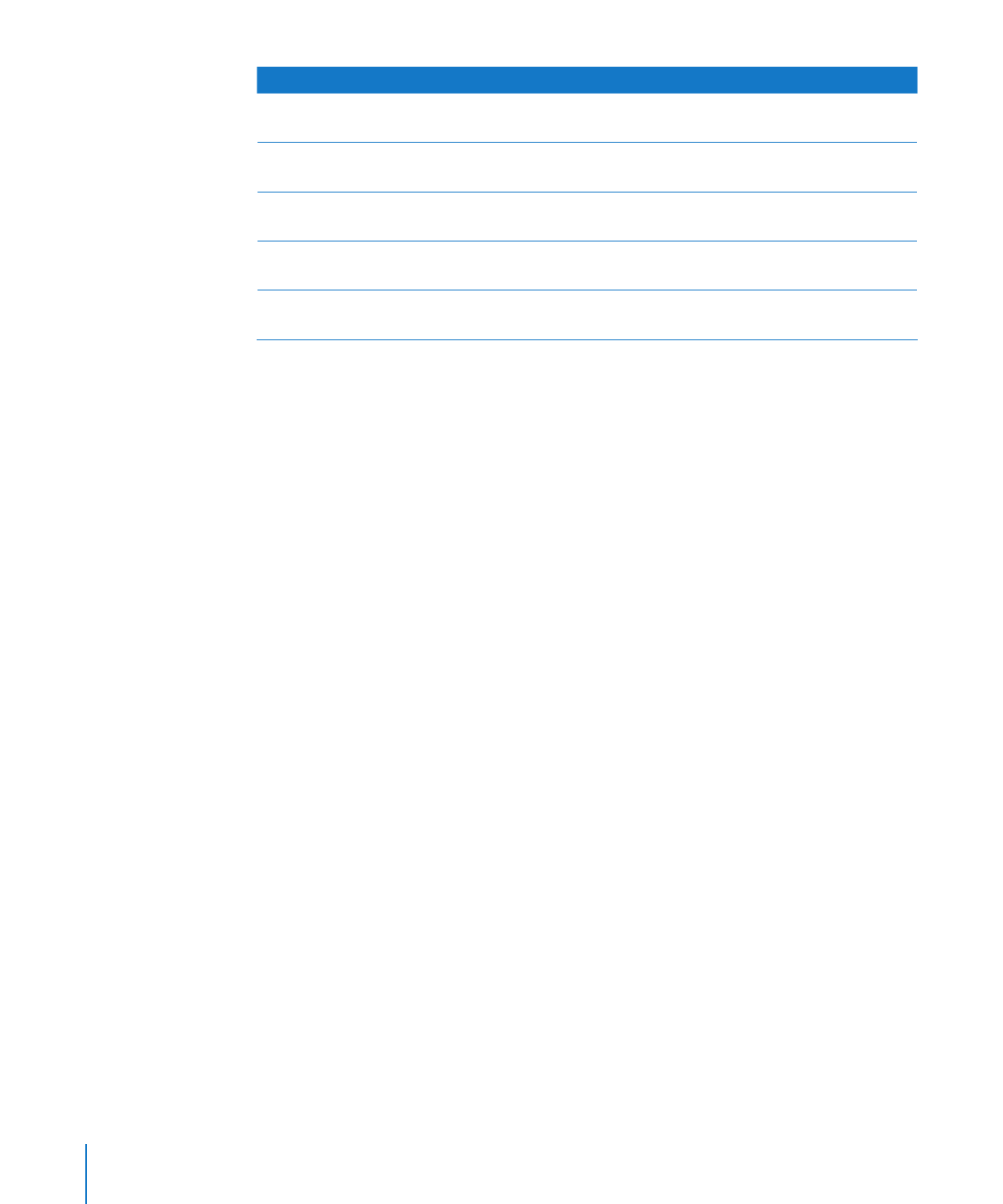
“Como configurar documentos para usar como
modelo personalizado” na página 290
Como configurar atributos padrão para caixas de
texto, formas, tabelas, gráficos e imagens
“Como definir atributos padrão em modelos
personalizados” na página 291
Como adicionar marcadores de posição de texto
e mídia
“Como criar marcadores de posições em modelos
personalizados” na página 295
Como criar seções de modelo que outros podem
adicionar
“Como adicionar seções a modelos
personalizados” na página 296
Como acessar modelos no Seletor de Modelos
“Como salvar um modelo personalizado” na
página 297
Como configurar documentos para usar como modelo
personalizado
O primeiro passo para configurar um documento como modelo é configurar o
tamanho e a forma geral do documento.
Eis as maneiras de configurar atributos gerais de documentos:
Configure o tamanho e a orientação do papel.
m
Considere o tamanho e a orientação do papel será usado para o documento finalizado.
Por exemplo, se estiver criando um modelo para envelopes, certifique-se de ter
selecionado o tamanho de envelope correto (ou criado um tamanho personalizado)
antes de continuar com outros atributos do documento. Para obter informações
sobre o tamanho e a orientação do papel, consulte “Como configurar o tamanho e a
orientação do papel” na página 276.
Configure as margens da página.
m
Defina a área do corpo de texto e áreas de texto de cabeçalho e pé de página. Se seu
documento for ser encadernado, defina margens diferentes para páginas da esquerda
e da direita. As margens do documento são configuradas no Inspetor de Documentos.
Para obter mais informações, consulte “Como configurar as margens do documento” na
página 49.
Configure o formato de cabeçalhos e pés de página.
m
Defina texto e gráfico recorrentes que deseja que apareçam na parte superior
e inferior das páginas do documento. Consulte “Como usar cabeçalhos e pés de
página” na página 58 para obter instruções.
Coloque objetos mestre.
m
Adicione marcas d'água, logotipos e outras imagens em segundo plano para que
apareçam no mesmo local em cada página do documento. Consulte “Como Usar
Objetos Mestre (Imagens de Fundo Repetidas)” na página 68 para obter detalhes.
Adicione guias de alinhamento.
m
290
Capítulo 13
Como criar seus próprios modelos de documentos
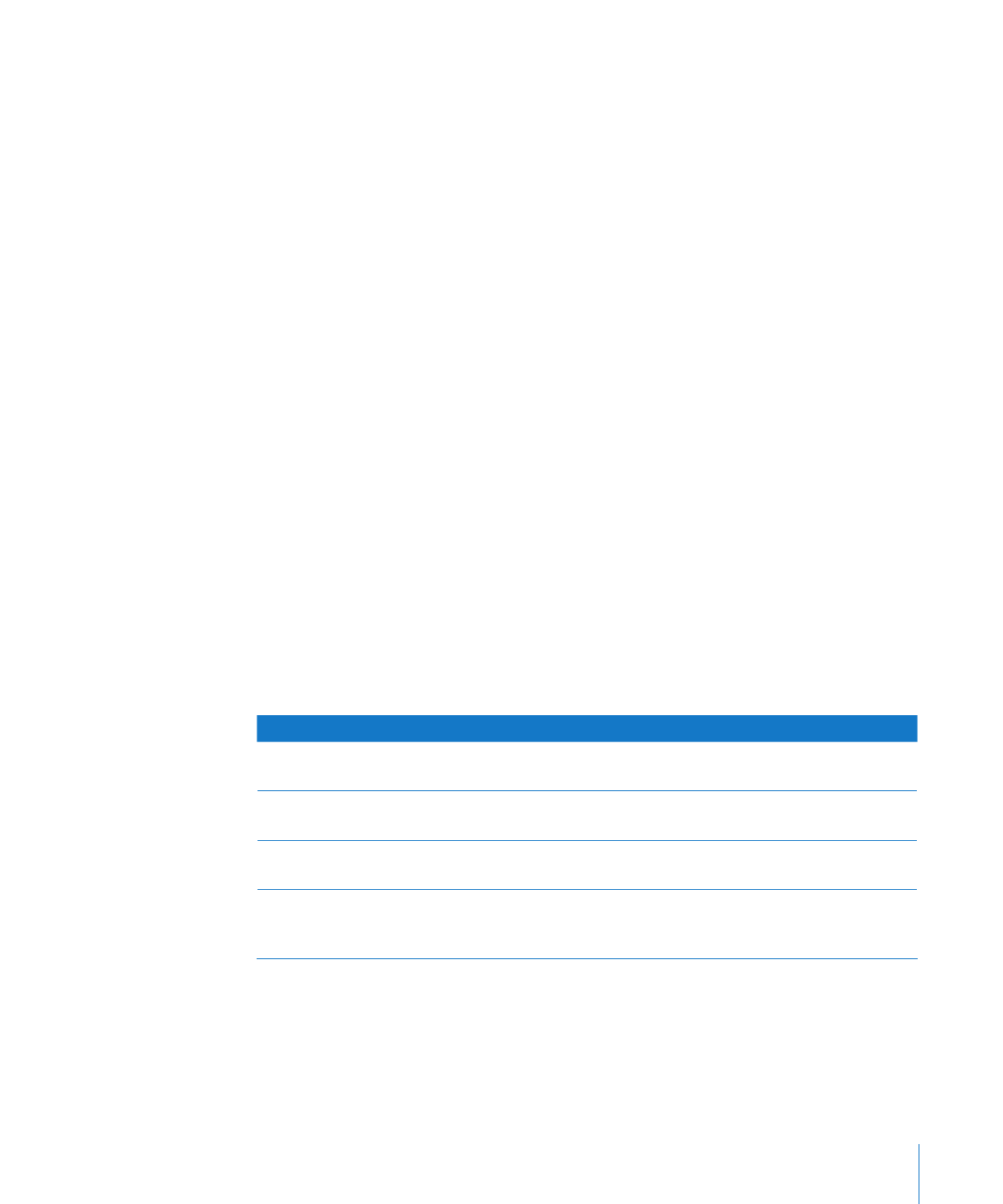
Capítulo 13
Como criar seus próprios modelos de documentos
291
Crie guias de alinhamento para ajudar a colocar objetos flutuantes na mesma posição
em diferentes páginas. Consulte “Como criar seus próprios guias de alinhamento” na
página 176 para obter instruções.